Jak włączyć IPv6 na routerze TP-Link Wi-Fi 6?

Jak znaleźć ustawienia IPv6 na moim routerze TP-Link Wi-Fi 6? Jak włączyć IPv6 na routerze TP-Link i zmienić wszystkie powiązane ustawienia.
Skype to jedna z najczęściej używanych aplikacji do wideokonferencji na świecie. Ludzie korzystają z jej aplikacji na wielu urządzeniach, od laptopów i komputerów z systemem Windows po smartfony z systemem Android, iPhone'y i iPady. Jedną z podstawowych funkcji Skype'a jest możliwość prowadzenia wideorozmów. Jednak zanim to zrobisz, najlepiej upewnić się, że kamera internetowa działa dobrze, zanim użyjesz jej w rozmowach wideo. Oto jak ustawić i przetestować kamerę internetową w Skypie dla Windows, Androida i iOS:
Zawartość
Jak ustawić i przetestować kamerę internetową w Skype dla Windows
Na komputerze z systemem Windows uruchom Skype , a następnie otwórz jego Ustawienia , klikając lub dotykając przycisku Więcej . Wygląda jak trzy kropki zawieszenia i znajduje się po prawej stronie Twojego imienia i nazwiska.
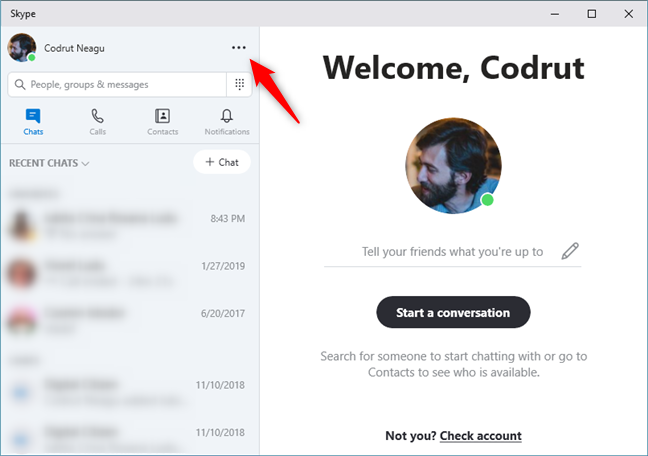
Przycisk Więcej w Skypie dla Windows
W menu Więcej kliknij lub naciśnij Ustawienia .
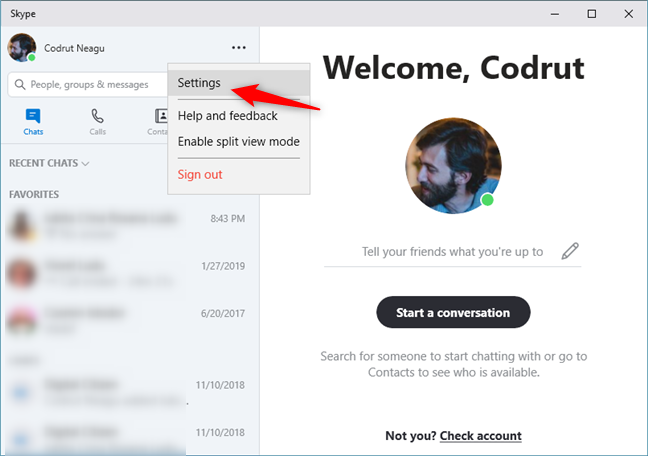
Pozycja Ustawienia z menu Więcej
Skype otwiera swoje Ustawienia . Po lewej stronie wybierz Audio i wideo . Następnie po prawej stronie panelu Ustawienia powinieneś zobaczyć obraz wideo na żywo z kamery internetowej (3). Jeśli na urządzeniu z systemem Windows zainstalowano więcej niż jedną kamerę internetową, możesz wybrać aktywną kamerę w prawym górnym rogu (2).
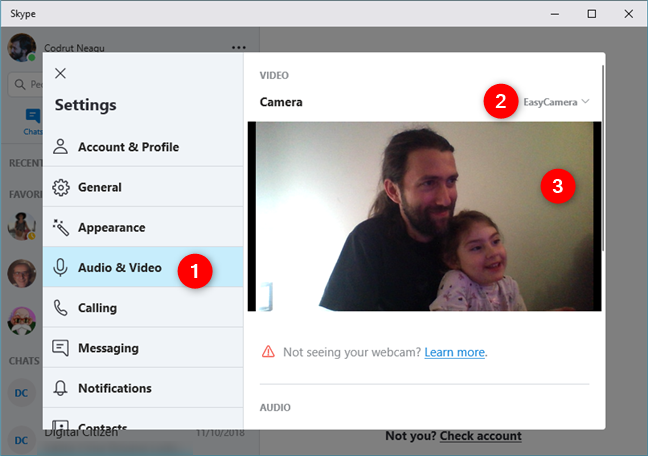
Sprawdzanie obrazu wideo na żywo z kamery internetowej dla Skype
Jeśli możesz zobaczyć obraz wideo na żywo z kamery internetowej, w ustawieniach Audio i wideo kamera internetowa powinna działać podczas każdej rozmowy wideo prowadzonej przez Skype . Jeśli nie działa tak, jak powinno, możesz wypróbować niektóre z tych kroków rozwiązywania problemów lub wybrać inną kamerę internetową z listy rozwijanej Aparat .
Jak ustawić i przetestować kamerę internetową w Skype na Androida i iOS
W przeciwieństwie do Windows, nie możesz testować kamer swojego iPhone'a lub iPada w aplikacji Skype na Androida i iOS. Na obu platformach możesz sprawdzić, czy Twoje kamery działają tylko podczas rozmowy.
Na urządzeniu z Androidem, iPhonie lub iPadzie otwórz Skype i dotknij imienia jednego ze znajomych lub poprzedniej rozmowy, którą miałeś. Następnie dotknij przycisku rozmowy wideo w prawym górnym rogu ekranu. Poniższe ilustracje zawierają zrzuty ekranu Androida po lewej stronie i zrzuty ekranu iPhone'a po prawej stronie.
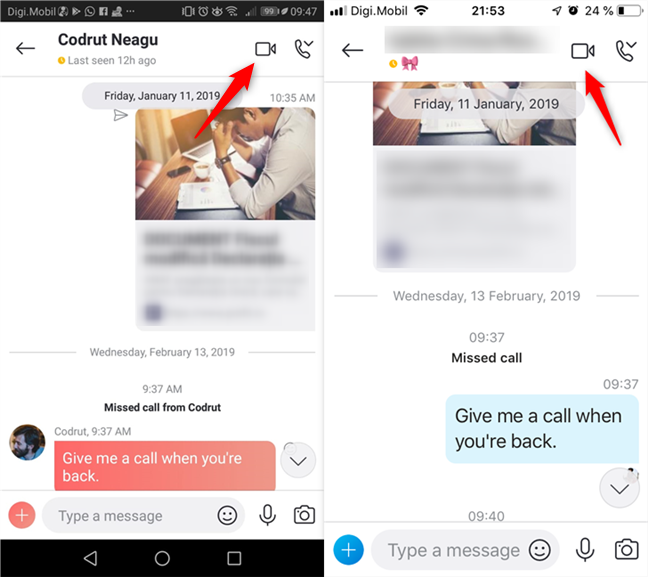
Rozpoczynanie rozmowy wideo w Skypie na Androida i iOS
Jeśli widzisz na ekranie obraz z kamery na żywo, oznacza to, że kamera działa dobrze.
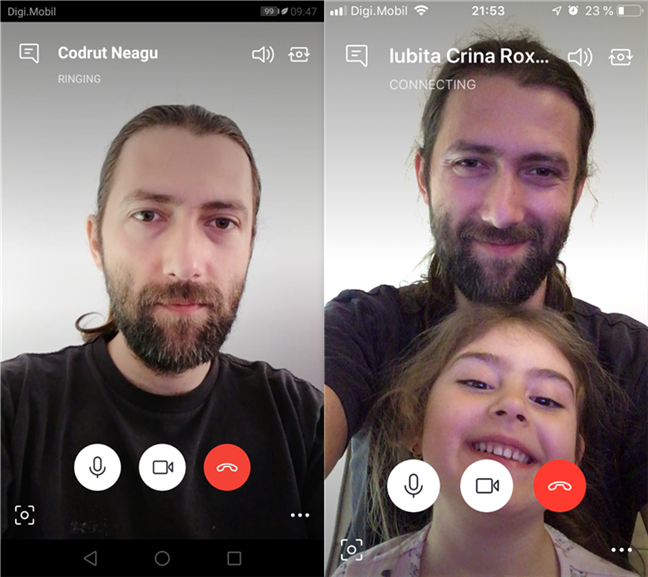
Sprawdzanie obrazu wideo na żywo w Skypie na Androida i iOS
Ponadto, jeśli chcesz przełączyć się na korzystanie z drugiego aparatu (z przodu lub z tyłu), naciśnij przycisk aparatu w prawym górnym rogu ekranu.
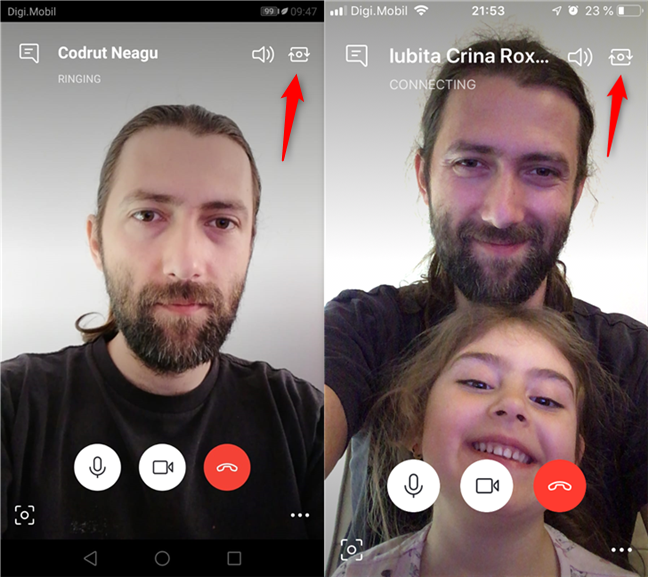
Przełączanie aparatu używanego przez Skype na smartfonie
Jeśli nie widzisz żadnego wideo z jednej ze swoich kamer, sprawdź, czy Skype ma uprawnienia do ich używania.
Na smartfonie lub tablecie z Androidem możesz to zrobić w aplikacji Ustawienia , w Aplikacje i powiadomienia -> Uprawnienia aplikacji -> Uprawnienia do aparatu .
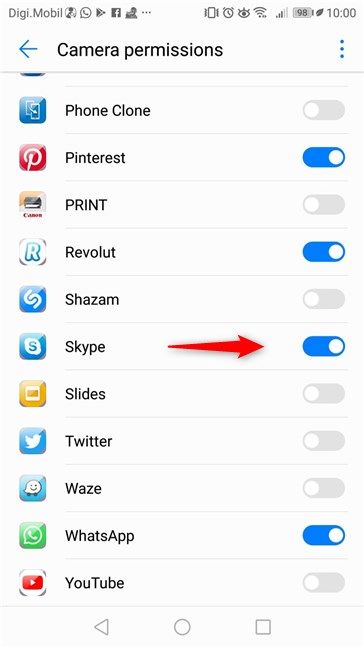
Zezwalanie Skype na używanie aparatu w systemie Android
Na iPhonie lub iPadzie możesz to zrobić w aplikacji Ustawienia , w Skype -> Aparat .
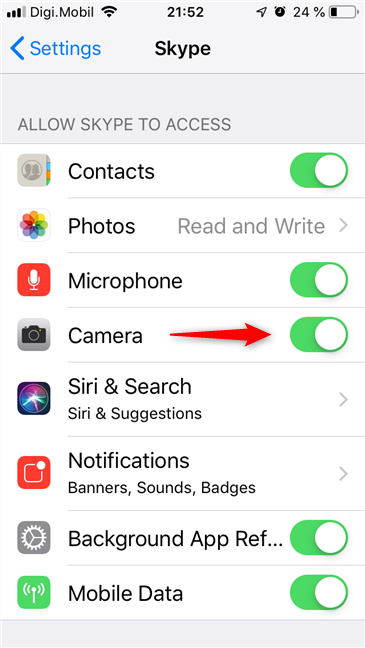
Zezwalanie Skype na używanie aparatu w iOS
Jeśli nadal nie widzisz wideo z kamery w Skypie, prawdopodobnie oznacza to, że kamera na urządzeniu z Androidem, iPhonie lub iPadzie jest uszkodzona.
Jak często prowadzisz rozmowy wideo za pomocą Skype'a?
Niektórzy używają rozmów wideo w Skypie do spotkań i pracy, podczas gdy inni używają go również do łączenia się z rodziną i przyjaciółmi. Jakim typem użytkownika jesteś? Jak często korzystasz ze Skype'a i po co? Skomentuj poniżej i podziel się swoimi doświadczeniami ze Skype.
Jak znaleźć ustawienia IPv6 na moim routerze TP-Link Wi-Fi 6? Jak włączyć IPv6 na routerze TP-Link i zmienić wszystkie powiązane ustawienia.
Jak uruchomić dowolną aplikację jako administrator w systemie Windows 11. Jak używać CMD, PowerShell lub Windows Terminal do uruchamiania programu jako administrator.
Przewodnik po wszystkich metodach uruchamiania aplikacji Informacje o systemie (msinfo32.exe) w systemie Windows 10, 7 i 8. Poznaj skróty i polecenia uruchamiające msinfo32.
Internet Explorer 11 to ostatnia wersja tej przeglądarki Microsoft. Oto jak pobrać i zainstalować przeglądarkę Internet Explorer 11 w systemie Windows 7, Windows 8.1 i Windows 10.
Jak umieścić w pełnym ekranie Google Chrome i inne przeglądarki: Mozilla Firefox, Microsoft Edge i Opera. Jak wyjść z trybu pełnoekranowego.
Jak zmienić format zrzutu ekranu na smartfonach i tabletach z Androidem, z PNG na JPG lub z JPG na PNG. Zobacz jak to zrobić krok po kroku.
Jak włączyć wtyczkę Java Runtime we wszystkich głównych przeglądarkach internetowych dla systemu Windows: Google Chrome, Firefox, Opera, Internet Explorer i Microsoft Edge.
Dowiedz się, jak rozwiązać problem z aplikacjami Windows 10, które nie wyświetlają się w menu Start. Znajdź skuteczne rozwiązania dotyczące ikon pobierania i brakujących kafelków.
Jak przywrócić domyślne skróty i domyślne ikony systemu Windows. Przewodnik dotyczy zarówno systemu Windows 10, jak i Windows 11.
Jak otworzyć Podgląd zdarzeń z CMD, korzystając z eventvwr.msc, polecenia eventvwr oraz wielu innych metod i skrótów.
Co to jest rozszerzenie Microsoft Edge? Jak uzyskać rozszerzenia. Jak skonfigurować rozszerzenia Edge. Jak ukryć lub usunąć rozszerzenia w Edge.
Gdzie jest Kosz w Windows 10 i 11? Wszystkie sposoby jego otwarcia, w tym dostęp do ukrytego folderu $Recycle.Bin na dysku.
Jak otworzyć Panel sterowania w systemie Windows 10 i Windows 11. W pełni zaprezentowane polecenia i skróty do jego otwierania.
Jak zwiększyć lub zmniejszyć jasność w systemie Windows 10 za pomocą klawiatury, szybkich akcji systemu Windows 10s, aplikacji Ustawienia i więcej. Poznaj różne metody dostosowywania jasności ekranu.
Zobacz listę wszystkich kont użytkowników istniejących na komputerze z systemem Windows, w tym użytkowników ukrytych lub wyłączonych. Jak używać polecenia Net User.
Jeśli nie potrzebujesz już korzystać z Galaxy AI na swoim telefonie Samsung, możesz wyłączyć tę funkcję, wykonując bardzo prostą czynność. Oto instrukcje dotyczące wyłączania Galaxy AI na telefonach Samsung.
Jeśli nie potrzebujesz żadnej postaci AI na Instagramie, możesz ją szybko usunąć. Oto przewodnik po usuwaniu postaci AI z Instagrama.
Symbol delty w programie Excel, znany również jako symbol trójkąta, jest często używany w tabelach danych statystycznych do wyrażania rosnących lub malejących liczb albo dowolnych danych zależnie od życzenia użytkownika.
Oprócz udostępniania pliku Arkuszy Google zawierającego wszystkie wyświetlane arkusze, użytkownicy mogą zdecydować się na udostępnienie obszaru danych Arkuszy Google lub udostępnienie arkusza w Arkuszach Google.
Użytkownicy mogą także dostosować ustawienia tak, aby pamięć ChatGPT była wyłączana w dowolnym momencie, zarówno w wersji mobilnej, jak i komputerowej. Oto instrukcje dotyczące wyłączania pamięci ChatGPT.
Domyślnie usługa Windows Update automatycznie sprawdza dostępność aktualizacji. Możesz także zobaczyć, kiedy miała miejsce ostatnia aktualizacja. Poniżej znajdziesz instrukcje, jak sprawdzić, kiedy system Windows został ostatnio zaktualizowany.
Generalnie rzecz biorąc, operacja usunięcia karty eSIM na iPhonie jest dla nas równie prosta do wykonania. Oto instrukcje dotyczące usuwania karty eSIM z iPhone'a.
Użytkownicy iPhone'a oprócz zapisywania zdjęć Live Photos w formie filmów mogą bardzo łatwo przekonwertować zdjęcia Live Photos do formatu Boomerang.
Wiele aplikacji automatycznie włącza funkcję SharePlay podczas rozmów FaceTime, co może spowodować przypadkowe naciśnięcie niewłaściwego przycisku i zrujnowanie połączenia wideo.
Po włączeniu funkcji Kliknij, aby wykonać funkcja ta działa, rozpoznaje tekst lub obraz, w który kliknięto, i na tej podstawie podejmuje odpowiednie działania kontekstowe.
Włączenie podświetlenia klawiatury sprawi, że będzie ona świecić, co jest przydatne podczas pracy w warunkach słabego oświetlenia lub sprawi, że kącik gracza będzie wyglądał bardziej stylowo. Poniżej możesz wybrać jeden z czterech sposobów włączania podświetlenia klawiatury laptopa.
Istnieje wiele sposobów na przejście do trybu awaryjnego w systemie Windows 10, na wypadek gdybyś nie mógł wejść do systemu Windows i się do niego dostać. Aby przejść do trybu awaryjnego systemu Windows 10 podczas uruchamiania komputera, zapoznaj się z poniższym artykułem z serwisu WebTech360.
Grok AI rozszerzył swój generator zdjęć AI, aby umożliwić przekształcanie osobistych zdjęć w nowe style, np. tworzenie zdjęć w stylu Studio Ghibli ze słynnymi filmami animowanymi.
Użytkownicy usługi Google One AI Premium mogą skorzystać z miesięcznego bezpłatnego okresu próbnego, w trakcie którego mogą się zarejestrować i zapoznać z wieloma ulepszonymi funkcjami, takimi jak asystent Gemini Advanced.
Począwszy od systemu iOS 18.4 firma Apple umożliwia użytkownikom decydowanie, czy w przeglądarce Safari mają być wyświetlane ostatnie wyszukiwania.




























